Megjegyzés
Az oldalhoz való hozzáféréshez engedély szükséges. Megpróbálhat bejelentkezni vagy módosítani a címtárat.
Az oldalhoz való hozzáféréshez engedély szükséges. Megpróbálhatja módosítani a címtárat.
Ez a cikk segítséget nyújt az ExpressRoute és a helyek közötti VPN-kapcsolatok egyidejű konfigurálásában. Mindkét kapcsolat konfigurálása számos előnnyel jár:
- Telephelyek közötti VPN-t állíthat be biztonsági átjáróként az ExpressRoute számára.
- Másik lehetőségként a helyek közötti VPN-ek használatával is csatlakozhat olyan webhelyekhez, amelyek nem az ExpressRoute-on keresztül csatlakoznak.
Ebben a cikkben ismertetjük mindkét forgatókönyv konfigurálásának lépéseit. Ez a cikk a Resource Manager-alapú üzemi modellre vonatkozik, és a PowerShellt használja. Ezeket a forgatókönyveket az Azure Portalon is konfigurálhatja, bár a dokumentáció még nem érhető el. Először bármelyik átjárót konfigurálhatja. Általában nem tapasztal rendszerleállást, amikor új átjárót vagy átjárókapcsolatot ad hozzá.
Feljegyzés
Ha szeretne helyek közötti VPN-t létrehozni egy ExpressRoute-kapcsolaton keresztül, tekintse meg Microsoft peeringen keresztüli helyek közötti VPN-t.
Korlátok és korlátozások
- Kizárólag az útvonalalapú VPN-átjáró támogatott. Útvonalalapú VPN-átjárót kell használnia. Útvonalalapú VPN-átjárót is használhat a szabályzatalapú forgalomválasztókhoz konfigurált VPN-kapcsolattal, ahogyan azt a Több szabályzatalapú VPN-eszközhöz való csatlakozás című leírás tartalmazza.
- ExpressRoute-VPN átjárók együttélési konfigurációi nincsenek támogatva az alapszintű VPN Gateway termékváltozattal.
- Ha az ExpressRoute és a VPN közötti átviteles útválasztást szeretné használni, az Azure VPN Gateway ASN-jének 65515-ös értékre kell állítania, és az Azure Route Servert kell használnia. Az Azure VPN Gateway támogatja a BGP útválasztási protokollt. Ahhoz, hogy az ExpressRoute és az Azure VPN együttműködjön, meg kell őriznie az Azure VPN-átjáró autonóm rendszerszámát az alapértelmezett értéken( 65515). Ha korábban a 65515-östől eltérő ASN-t választott, és a beállítást 65515-ösre módosította, a beállítás érvénybe lépéséhez alaphelyzetbe kell állítania a VPN-átjárót.
- Az átjáró alhálózatának /27 vagy rövidebb előtagnak (például /26 vagy /25) kell lennie, vagy hibaüzenet jelenik meg az ExpressRoute virtuális hálózati átjáró hozzáadásakor.
Konfigurációs tervek
Helyek közötti VPN konfigurálása tartalékútvonalként az ExpressRoute számára.
A helyek közötti VPN-kapcsolatot az ExpressRoute-kapcsolat biztonsági mentéseként konfigurálhatja. Ez a beállítás csak az Azure privát társviszony-létesítési útvonalhoz társított virtuális hálózatokra vonatkozik. Az Azure Microsoft peeringjén keresztül elérhető szolgáltatásokhoz nincs VPN-alapú tartalék megoldás. Az ExpressRoute-kapcsolatcsoport mindig az elsődleges kapcsolat, és az adatok csak akkor haladnak át a helyek közötti VPN-útvonalon, ha az ExpressRoute-kapcsolatcsoport meghibásodik. Az aszimmetrikus útválasztás elkerülése érdekében úgy konfigurálja a helyi hálózatot, hogy az ExpressRoute-kapcsolatcsoportot részesítse előnyben a helyek közötti VPN-en keresztül úgy, hogy magasabb helyi beállításokat állít be az ExpressRoute-on keresztül fogadott útvonalakhoz.
Feljegyzés
- Ha az ExpressRoute Microsoft-peering engedélyezve van, az Azure VPN-átjáró nyilvános IP-címét megkaphatja az ExpressRoute-kapcsolaton keresztül. A helyek közötti VPN-kapcsolat biztonsági mentésként való beállításához konfigurálja a helyszíni hálózatot úgy, hogy a VPN-kapcsolat az internetre legyen irányítva.
- Bár az ExpressRoute-kapcsolatcsoport elérési útja előnyösebb a helyek közötti VPN-nél, amikor mindkét útvonal azonos, az Azure a leghosszabb előtagegyezést használja a csomag céljába vezető útvonal kiválasztására.
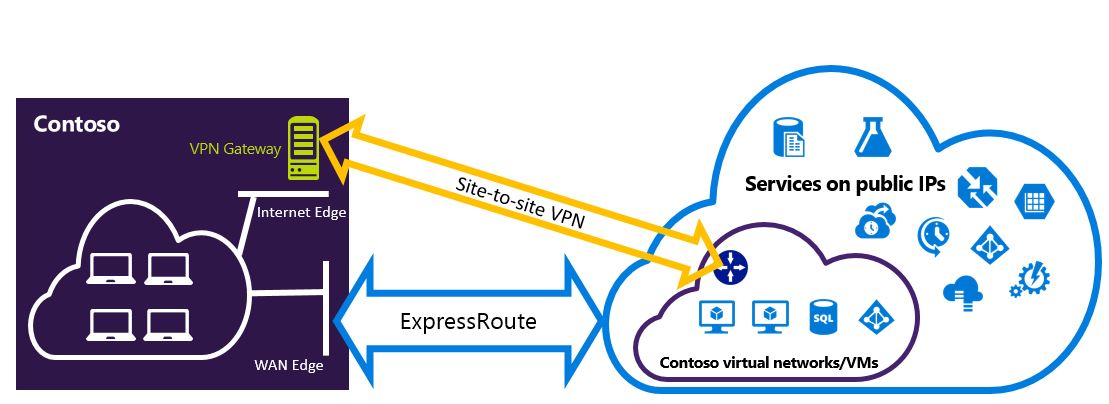
Helyek közötti VPN konfigurálása az ExpressRoute-on keresztül nem csatlakoztatott helyekhez való csatlakozáshoz
Úgy konfigurálhatja a hálózatot, hogy egyes helyek közvetlenül az Azure-hoz csatlakozzanak egy helyek közötti VPN-en keresztül, míg mások az ExpressRoute-on keresztül csatlakoznak.
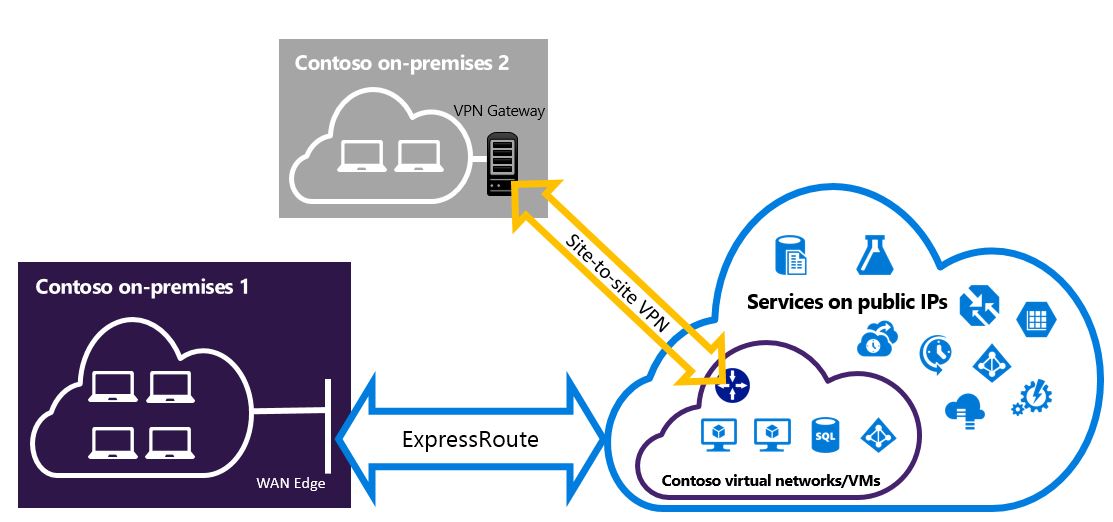
A használni kívánt lépések kiválasztása
Két különböző eljáráscsoport közül választhat. A kiválasztott konfigurációs eljárás attól függ, hogy rendelkezik-e meglévő virtuális hálózatával, vagy újat kell létrehoznia.
Nincs virtuális hálózatom, és létre kell hoznom egyet.
Ha még nem rendelkezik virtuális hálózattal, ez az eljárás végigvezeti egy új virtuális hálózat létrehozásán a Resource Manager üzemi modellel, valamint új ExpressRoute- és helyek közötti VPN-kapcsolatok létrehozásával.
Már rendelkezem Resource Manager-alapú üzemi modell virtuális hálózatokkal.
Ha már rendelkezik virtuális hálózattal egy meglévő helyek közötti VPN- vagy ExpressRoute-kapcsolattal, és az átjáró alhálózatának előtagja /28 vagy hosszabb (/29, /30 stb.), törölnie kell a meglévő átjárót. A meglévő virtuális hálózati szakaszok párhuzamos kapcsolatainak konfigurálásának lépései végigvezetik az átjáró törlésén, majd új ExpressRoute- és helyek közötti VPN-kapcsolatok létrehozásán.
Az átjáró törlése és újra létrehozása leállást okoz a helyszíni kapcsolatok esetében. A virtuális gépek és szolgáltatások azonban csatlakozhatnak az interneten keresztül, miközben konfigurálja az átjárót, ha erre vannak beállítva.
Mielőtt elkezdené
A cikkben szereplő lépések és példák az Azure PowerShell Az-modulokat használják. Az Az-modulok helyi telepítéséhez tekintse meg az Azure PowerShell telepítését. Az új Az modulról az új Azure PowerShell Az modul bemutatása című témakörben olvashat bővebben. A PowerShell-parancsmagok gyakran frissülnek. Ha nem a legújabb verziót futtatja, az utasításokban megadott értékek sikertelenek lehetnek. A PowerShell telepített verzióinak megkereséséhez használja a Get-Module -ListAvailable Az parancsmagot.
Az Azure Cloud Shell használatával a legtöbb PowerShell-parancsmagot és CLI-parancsot futtathatja az Azure PowerShell vagy a CLI helyi telepítése helyett. Az Azure Cloud Shell egy ingyenes interaktív rendszerhéj, amely előre telepítve van a közös Azure-eszközökkel, és a fiókjával való használatra van konfigurálva. A cikkben szereplő kód Azure Cloud Shellen való futtatásához nyisson meg egy Cloud Shell-munkamenetet, másolja a kódot a kódblokk Másolás gombjára, és illessze be a Cloud Shell-munkamenetbe a Windows és Linux rendszeren a Ctrl+Shift+V billentyűkombinációval, macOS rendszeren pedig a Cmd+Shift+V billentyűkombinációval. A beillesztett szöveg nem lesz automatikusan végrehajtva, a kód futtatásához nyomja le az Enter billentyűt .
Néhány módszer a Cloud Shell indításához:
Ez az eljárás végigvezeti egy virtuális hálózat létrehozásán, valamint a helyek közötti VPN- és ExpressRoute-kapcsolatok egyidejű konfigurálásának folyamatán. Az ebben a konfigurációban használt parancsmagok eltérhetnek az Ön által ismert parancsmagoktól, ezért győződjön meg arról, hogy a megadott parancsmagokat használja.
Jelentkezzen be, és válassza ki az előfizetését.
Ha az Azure Cloud Shellt használja, a Kipróbálás gombra kattintva automatikusan bejelentkezik az Azure-fiókjába. Ha helyileg szeretne bejelentkezni, nyissa meg a PowerShell-konzolt emelt szintű jogosultságokkal, és futtassa a parancsmagot a csatlakozáshoz.
Connect-AzAccountHa több előfizetéssel rendelkezik, kérje le az Azure-előfizetések listáját.
Get-AzSubscriptionVálassza ki a használni kívánt előfizetést.
Select-AzSubscription -SubscriptionName "Name of subscription"Változók definiálása és erőforráscsoport létrehozása.
$location = "Central US" $resgrp = New-AzResourceGroup -Name "ErVpnCoex" -Location $location $VNetASN = 65515Hozzon létre egy virtuális hálózatot, beleértve a
GatewaySubnet. A virtuális hálózatok létrehozásával kapcsolatos további információkért lásd a virtuális hálózatok létrehozásával foglalkozó témakört. További információ az alhálózatok létrehozásáról: Alhálózat létrehozása.Fontos
A GatewaySubnetnek /27 vagy rövidebb előtagnak kell lennie, például /26 vagy /25.
Hozzon létre egy új virtuális hálózatot.
$vnet = New-AzVirtualNetwork -Name "CoexVnet" -ResourceGroupName $resgrp.ResourceGroupName -Location $location -AddressPrefix "10.200.0.0/16"Adjon hozzá két App és GatewaySubnet nevű alhálózatot.
Add-AzVirtualNetworkSubnetConfig -Name "App" -VirtualNetwork $vnet -AddressPrefix "10.200.1.0/24" Add-AzVirtualNetworkSubnetConfig -Name "GatewaySubnet" -VirtualNetwork $vnet -AddressPrefix "10.200.255.0/24"Mentse a virtuális hálózati konfigurációt.
$vnet = Set-AzVirtualNetwork -VirtualNetwork $vnetHozza létre a helyek közötti VPN-átjárót. A VPN-átjáró konfigurációjával kapcsolatos további információkért lásd : Virtuális hálózat konfigurálása helyek közötti kapcsolattal. A GatewaySku a VpnGw1, VpnGw2, VpnGw3, Standard és HighPerformance VPN-átjárók esetében támogatott. Az ExpressRoute-VPN Gateway egyidejű konfigurációi nem támogatottak az alapszintű termékváltozatban. A VpnType paramétert RouteBased értékre kell állítania.
$gwSubnet = Get-AzVirtualNetworkSubnetConfig -Name "GatewaySubnet" -VirtualNetwork $vnet $gwIP = New-AzPublicIpAddress -Name "VPNGatewayIP" -ResourceGroupName $resgrp.ResourceGroupName -Location $location -AllocationMethod Dynamic $gwConfig = New-AzVirtualNetworkGatewayIpConfig -Name "VPNGatewayIpConfig" -SubnetId $gwSubnet.Id -PublicIpAddressId $gwIP.Id New-AzVirtualNetworkGateway -Name "VPNGateway" -ResourceGroupName $resgrp.ResourceGroupName -Location $location -IpConfigurations $gwConfig -GatewayType "Vpn" -VpnType "RouteBased" -GatewaySku "VpnGw1"Az Azure VPN Gateway támogatja a BGP útválasztási protokollt. A virtuális hálózat ASN-jének (AS-számának) megadásához adja hozzá a
-Asnjelölőt az alábbi parancshoz. Ha nem adja meg aAsnparamétert, az AS-szám alapértelmezés szerint 65515 lesz.$azureVpn = New-AzVirtualNetworkGateway -Name "VPNGateway" -ResourceGroupName $resgrp.ResourceGroupName -Location $location -IpConfigurations $gwConfig -GatewayType "Vpn" -VpnType "RouteBased" -GatewaySku "VpnGw1"Feljegyzés
Az egyidejű átjárók esetében az alapértelmezett 65515 ASN-t kell használnia. További információkért tekintse meg a korlátokat és a korlátozásokat.
A VPN-átjáróhoz az Azure által használt BGP peering IP-címet és AS-számot a
$azureVpn.BgpSettings.BgpPeeringAddressés a$azureVpn.BgpSettings.Asnfuttatásával találhatja meg. További információk: A BGP konfigurálása az Azure-alapú VPN-átjáróhoz.Hozzon létre egy helyi VPN-átjáró entitást. Ez a parancs nem konfigurálja a helyszíni VPN-átjárót. Ehelyett lehetővé teszi a helyi átjáró beállításait, például a nyilvános IP-címet és a helyszíni címteret, hogy az Azure VPN-átjáró csatlakozzon hozzá.
Ha a helyi VPN-eszköz csak a statikus útválasztást támogatja, konfigurálja a statikus útvonalakat az alábbiak szerint:
$MyLocalNetworkAddress = @("10.100.0.0/16","10.101.0.0/16","10.102.0.0/16") $localVpn = New-AzLocalNetworkGateway -Name "LocalVPNGateway" -ResourceGroupName $resgrp.ResourceGroupName -Location $location -GatewayIpAddress "<Public IP>" -AddressPrefix $MyLocalNetworkAddressHa a helyi VPN-eszköz támogatja a BGP-t, és engedélyezni szeretné a dinamikus útválasztást, ismernie kell a BGP társviszony-létesítési IP-címét és a helyi VPN-eszköz AS-számát.
$localVPNPublicIP = "<Public IP>" $localBGPPeeringIP = "<Private IP for the BGP session>" $localBGPASN = "<ASN>" $localAddressPrefix = $localBGPPeeringIP + "/32" $localVpn = New-AzLocalNetworkGateway -Name "LocalVPNGateway" -ResourceGroupName $resgrp.ResourceGroupName -Location $location -GatewayIpAddress $localVPNPublicIP -AddressPrefix $localAddressPrefix -BgpPeeringAddress $localBGPPeeringIP -Asn $localBGPASNKonfigurálja helyi VPN-eszközét, hogy az új Azure VPN-átjáróhoz csatlakozzon. A VPN-eszköz konfigurálásával kapcsolatos további információkért lásd: VPN-eszköz konfigurálása.
Kapcsolja össze az Azure-beli helyek közötti VPN-átjárót a helyi átjáróval.
$azureVpn = Get-AzVirtualNetworkGateway -Name "VPNGateway" -ResourceGroupName $resgrp.ResourceGroupName New-AzVirtualNetworkGatewayConnection -Name "VPNConnection" -ResourceGroupName $resgrp.ResourceGroupName -Location $location -VirtualNetworkGateway1 $azureVpn -LocalNetworkGateway2 $localVpn -ConnectionType IPsec -SharedKey "<yourkey>"Ha egy meglévő ExpressRoute-kapcsolatcsoporthoz csatlakozik, hagyja ki a 8. és 9. lépést, és ugorjon a 10. lépésre. ExpressRoute-kapcsolatcsoportok konfigurálása. Az ExpressRoute-kapcsolatcsoportok konfigurálásával kapcsolatos további információkért lásd : ExpressRoute-kapcsolatcsoport létrehozása.
Azure-beli privát társviszony konfigurálása az ExpressRoute-kapcsolatcsoporton keresztül. További információért az ExpressRoute-kapcsolatcsoporton keresztüli privát társviszony konfigurálásáról lásd: társviszony konfigurálása.
Hozzon létre egy ExpressRoute-átjárót. Az ExpressRoute-átjáró konfigurálásával kapcsolatos további információkért lásd: ExpressRoute-átjáró konfigurálása. A GatewaySKU paraméterben a Standard, HighPerformance vagy UltraPerformance értéket kell megadni.
$gwSubnet = Get-AzVirtualNetworkSubnetConfig -Name "GatewaySubnet" -VirtualNetwork $vnet
$gwIP = New-AzPublicIpAddress -Name "ERGatewayIP" -ResourceGroupName $resgrp.ResourceGroupName -Location $location -AllocationMethod Dynamic
$gwConfig = New-AzVirtualNetworkGatewayIpConfig -Name "ERGatewayIpConfig" -SubnetId $gwSubnet.Id -PublicIpAddressId $gwIP.Id
$gw = New-AzVirtualNetworkGateway -Name "ERGateway" -ResourceGroupName $resgrp.ResourceGroupName -Location $location -IpConfigurations $gwConfig -GatewayType "ExpressRoute" -GatewaySku Standard
- Csatlakoztassa az ExpressRoute-átjárót az ExpressRoute-kapcsolatcsoporthoz. A lépés elvégzése után a helyszíni hálózat és az Azure közötti kapcsolat az ExpressRoute-on keresztül jön létre. A csatolási művelettel kapcsolatos további információkért lásd: VNetek csatolása az ExpressRoute-hoz.
$ckt = Get-AzExpressRouteCircuit -Name "YourCircuit" -ResourceGroupName "YourCircuitResourceGroup"
New-AzVirtualNetworkGatewayConnection -Name "ERConnection" -ResourceGroupName $resgrp.ResourceGroupName -Location $location -VirtualNetworkGateway1 $gw -PeerId $ckt.Id -ConnectionType ExpressRoute


